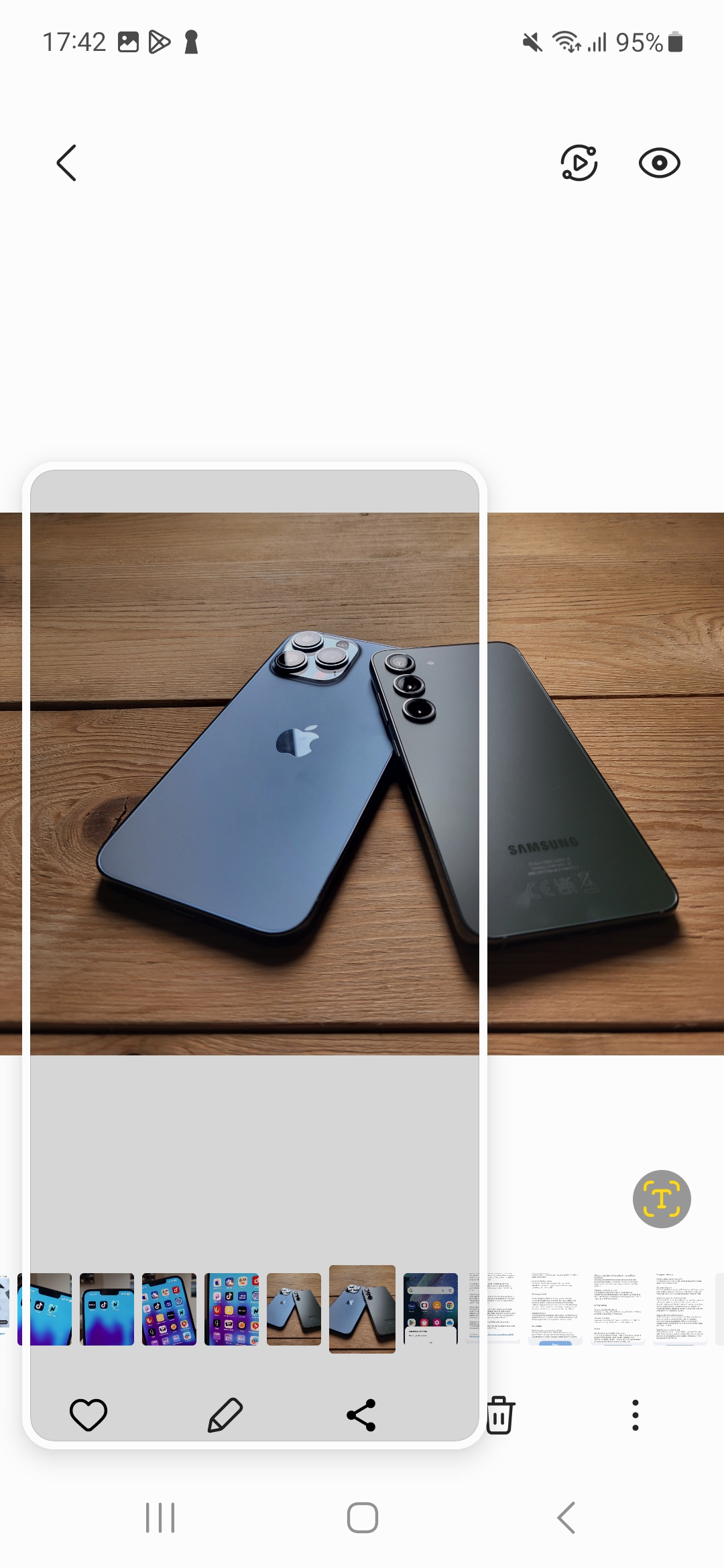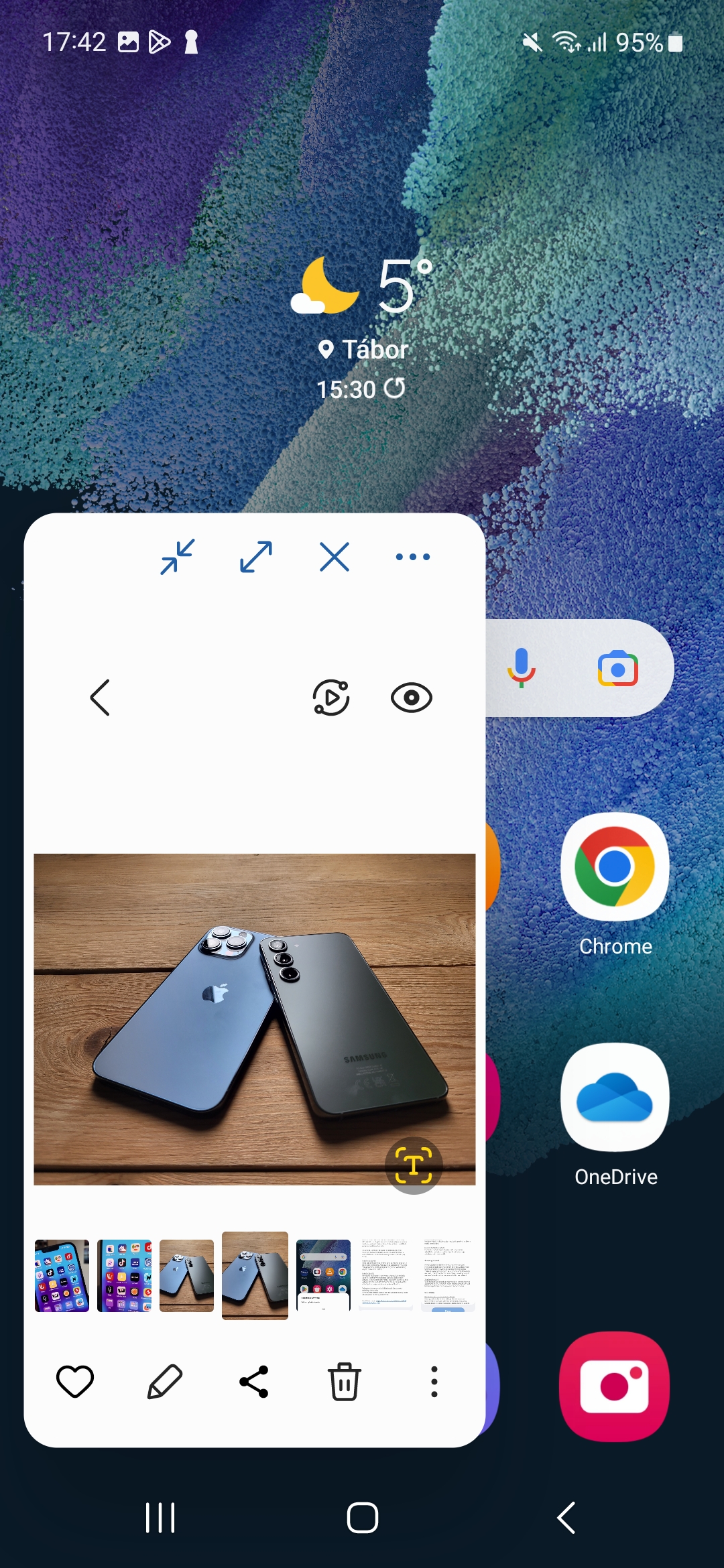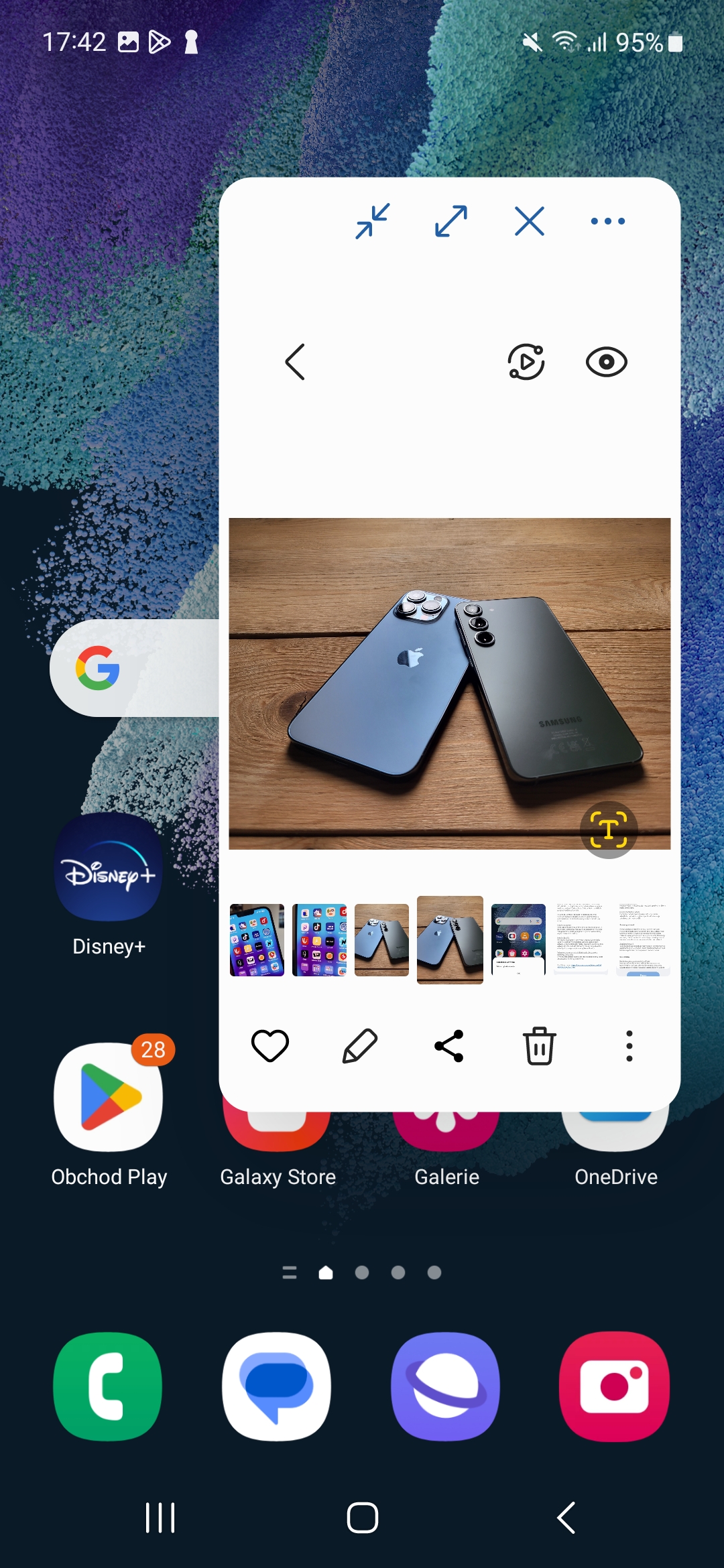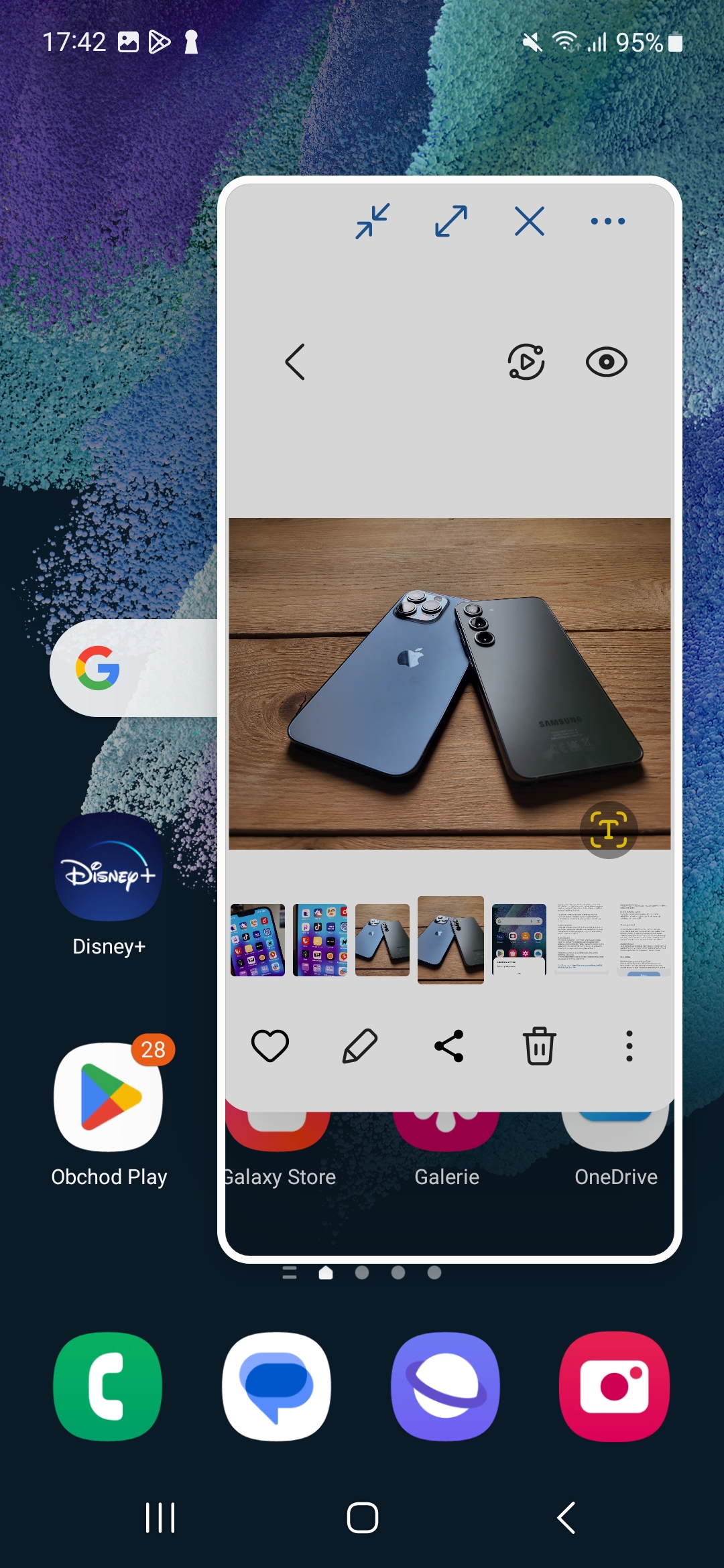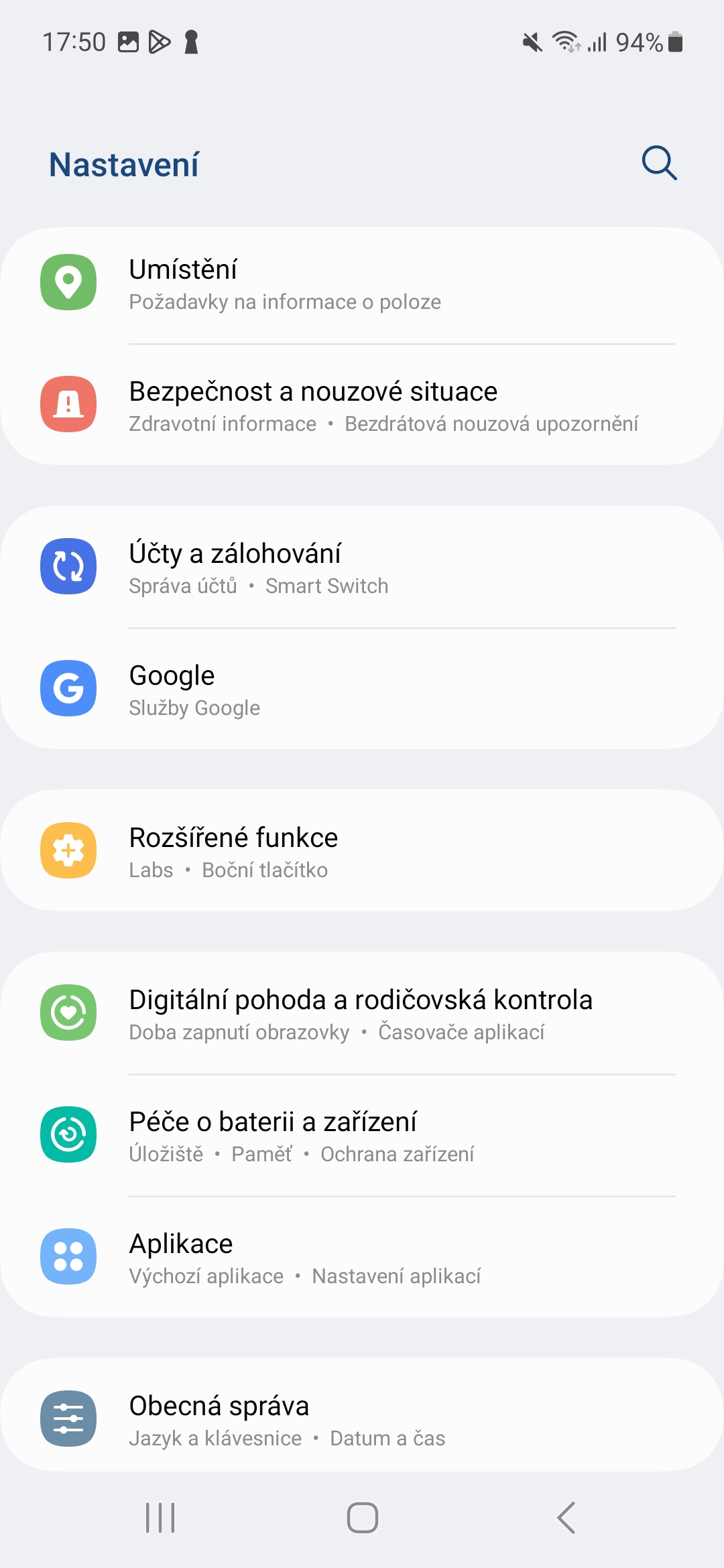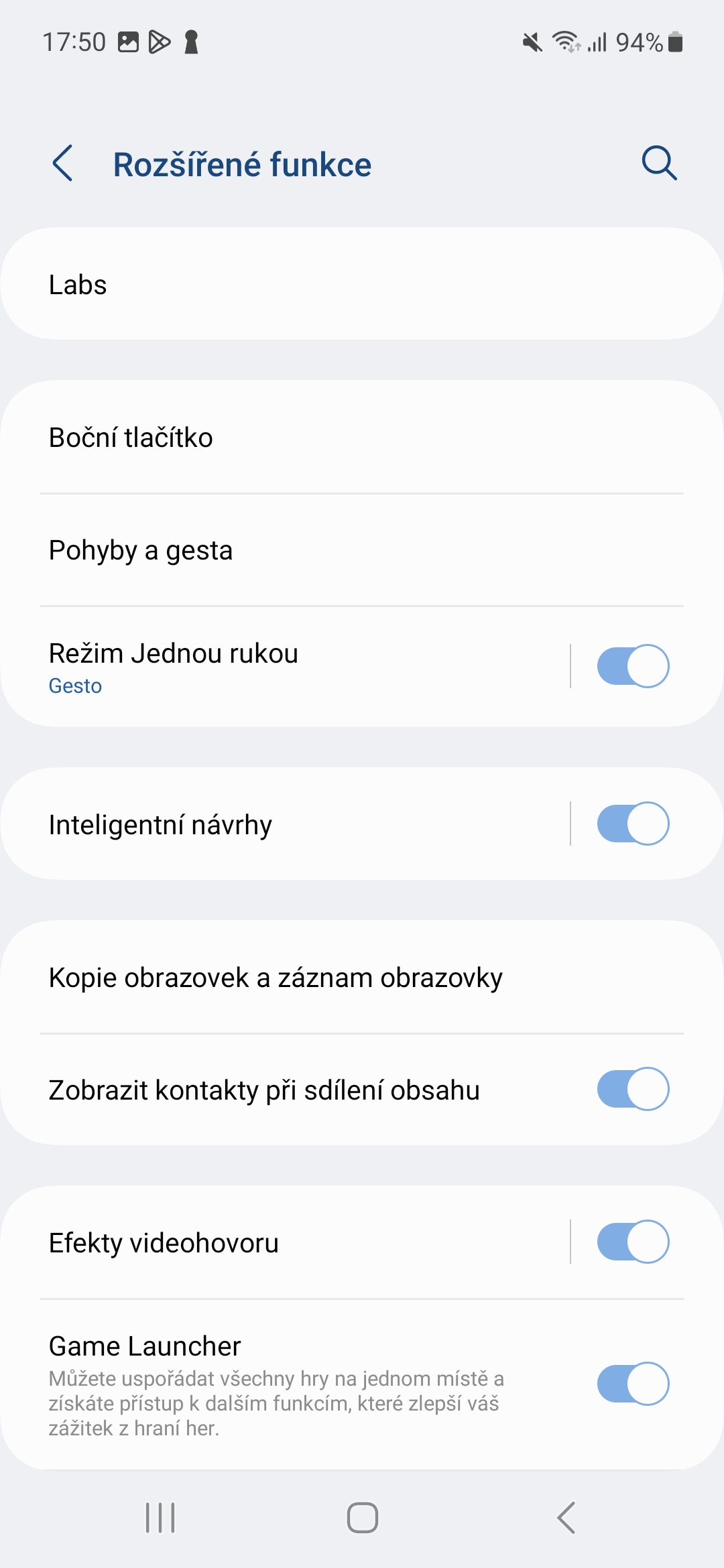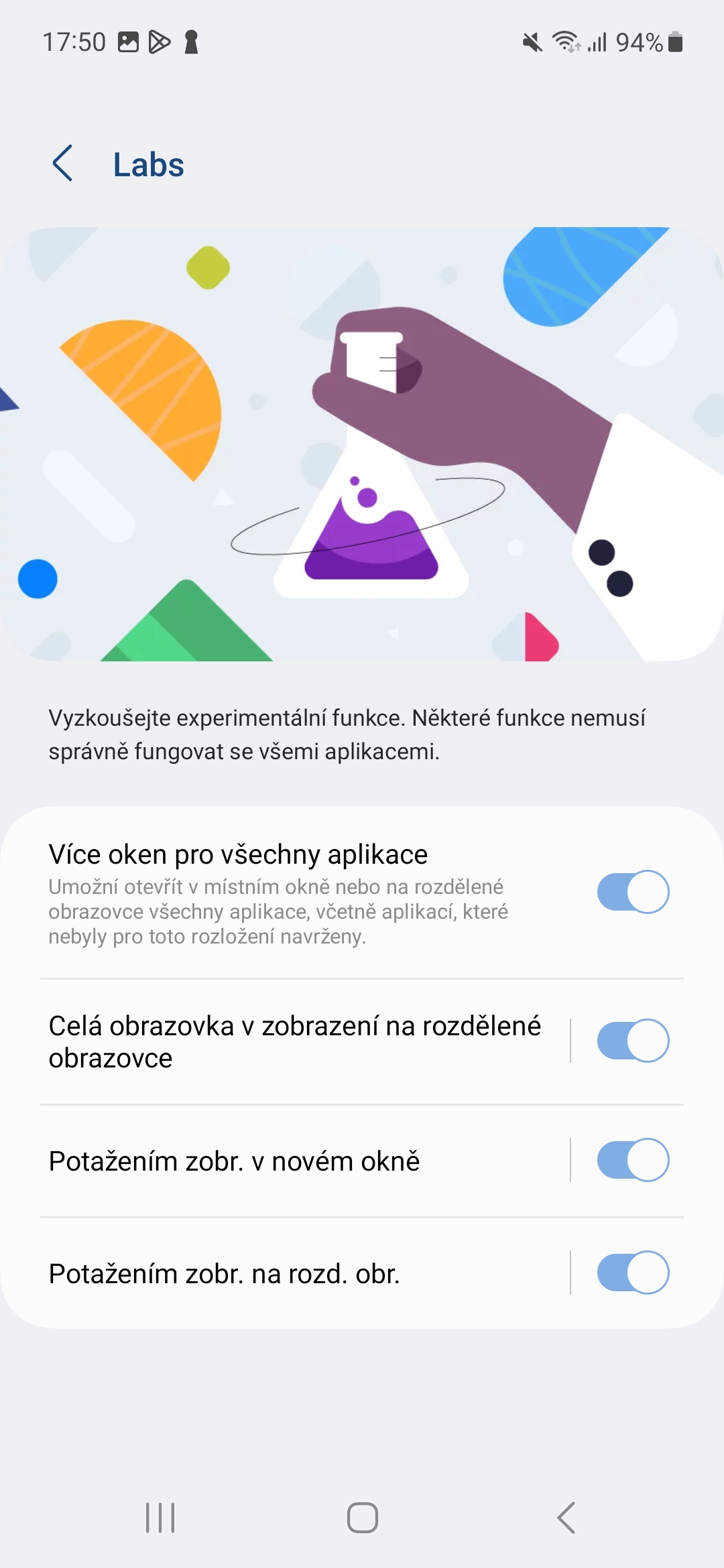삼성은 태블릿과 일부 폴더블폰을 위한 One UI 4.1.1 출시로 멀티태스킹을 근본적으로 개선했습니다. 특히, 분할 화면과 팝업 보기 기능에 더욱 자연스럽게 접근할 수 있는 새로운 제스처를 도입했습니다. 하지만 One UI 5.1을 사용하면 멀티태스킹이 훨씬 더 필요해집니다.
One UI 5.1에서 삼성은 다른 기기 제조업체뿐만 아니라 다른 기기 제조업체도 부러워할 수 있는 자사 소프트웨어의 고유한 모바일 멀티태스킹 기능에 다시 한 번 더 주목했습니다. Androidem, Google 등등 Apple 그와 함께 iOS, 이 점에 있어서는 유인원보다 100년 앞서 있다. 이에 One UI 5.1은 기존의 분할 화면 및 팝업 보기 제스처를 더욱 개선하고 모바일 생산성을 말 그대로 "손끝에서" 더욱 편리한 경험으로 만들려고 노력합니다.
당신은 관심을 가질 수 있습니다

간편한 최소화
메뉴 옵션으로 이동할 필요 없이 응용 프로그램 창을 최소화하거나 반대로 최대화하려면 디스플레이 상단 모서리 중 하나에서 손가락을 밀어내기만 하면 됩니다. 창의 크기를 보여주는 투명한 프레임을 통해 즉시 작동하므로 원하는 대로 정확하게 조정할 수 있습니다. 그런 다음 오른쪽 상단의 화살표 아이콘을 사용하여 전체 화면 보기로 전환할 수 있습니다.
가장 많이 사용되는 애플리케이션으로 화면 분할
분할 화면을 활성화하면 가장 최근에 사용한 앱부터 가장 많이 사용한 앱이 표시됩니다. 이는 전혀 검색할 필요 없이 두 번째 창에서 필요한 애플리케이션을 실행할 수 있는 명확하고 빠른 도구입니다. 복잡하지는 않지만 분할 창을 더 자주 사용하면 작업량이 많이 절약됩니다.
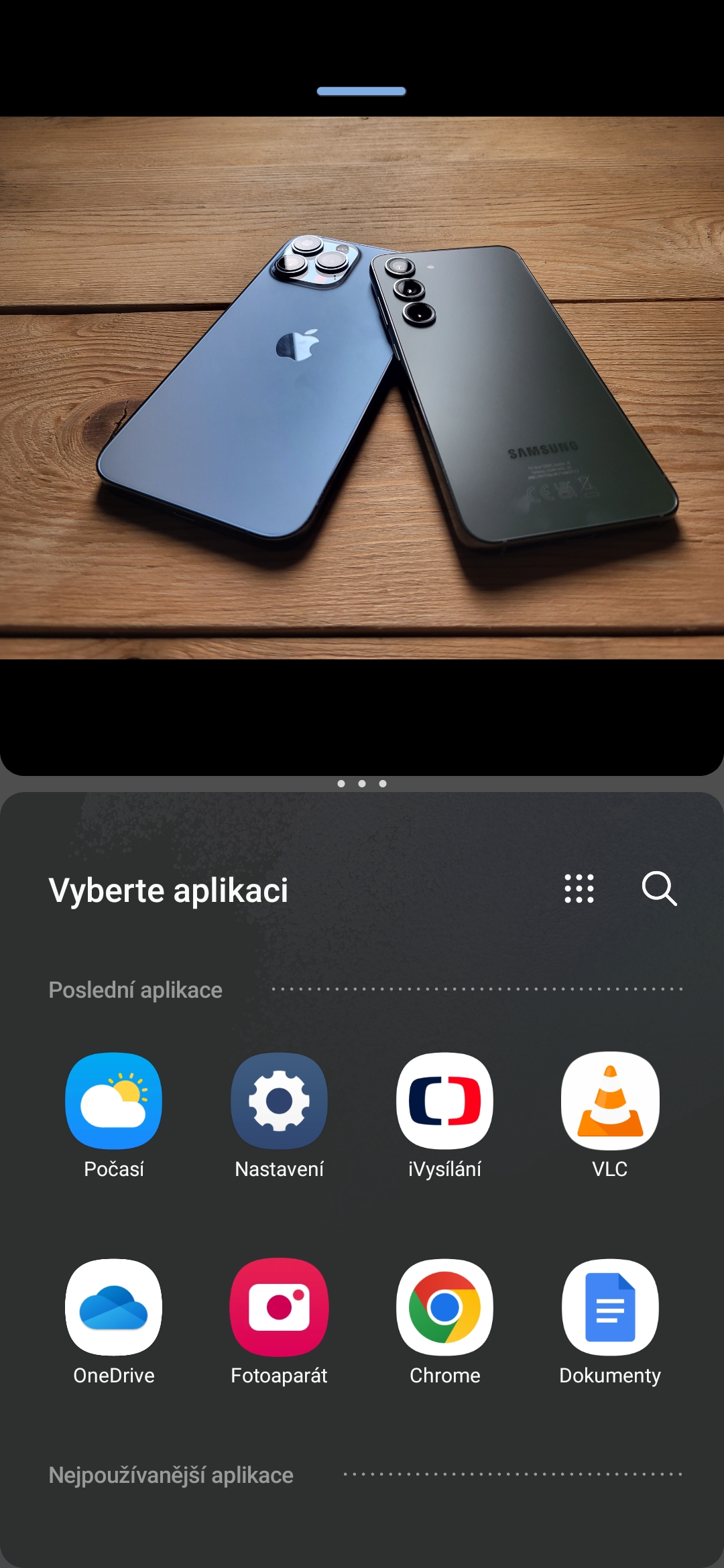
DeX의 향상된 멀티태스킹
DeX 인터페이스에서 작업하는 경우 분할 화면에서 중간에 있는 구분선을 끌어 두 창의 크기를 변경하고 상대적인 크기를 결정할 수 있습니다. 또한 창 하나를 디스플레이 모서리 중 하나로 이동하면 화면의 1/4을 채웁니다.
해당 동작이 효과가 없다면 다음으로 이동하세요. 나 스타 베니 -> 고급 기능 -> 실험실 여기에 표시된 옵션을 켜세요.